Vorbereitungen
Obwohl der Raspberry ein eigenständiger Computer ist, wird für die Vorbereitung ein zweiter Computer benötigt, mit dem wir die Image-Datei des Betriebssystems herunterladen und auf die SD-Karte übertragen.
Betriebssystem
Der Raspberry Pi wird ohne Betriebssystem ausgeliefert. Aber es gibt gleich mehrere Betriebssysteme, die wir auf dem Minicomputer verwenden können. Für einen gelungenen und einfachen Start verwenden wir das Betriebssystem "Raspberry Pi OS" (früher Raspian). Um die Software herunterzuladen und auf eine SD-Karte zu schreiben, wird der Imager benötigt, der unter https://www.raspberrypi.org/software/ einfach heruntergeladen werden kann. Nach dem Download wird die Anwendung gestartet, indem die Datei "imager_1.x.exe" ausgeführt wird.
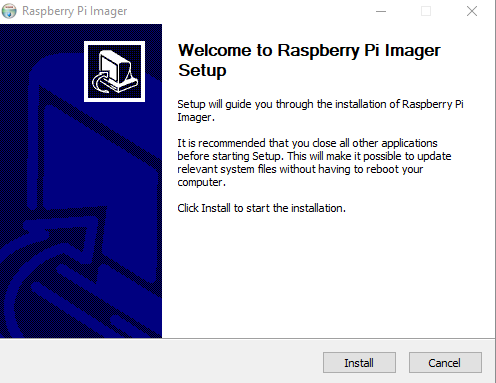
Ein Klick auf "Install" reicht, um mit der Installation zu beginnen. Nach der Installation können wir direkt den "Raspberry Pi Imager" ausführen, wenn wir den Haken gesetzt lassen und auf die Schaltfläche "Finish" klicken.
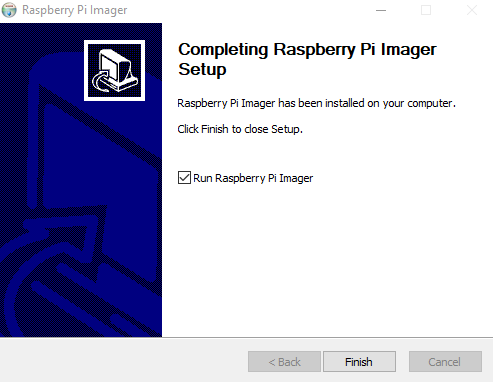
Wir sehen nun die Anwendungsoberfläche vom "Raspberry Pi Imager".
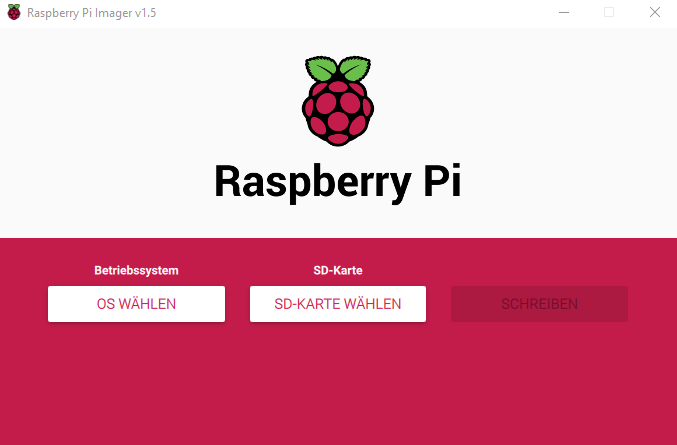
SD-Karte
Es können nur SD-Karten verwendet werden, die mit dem Dateiformat "FAT32" formatiert wurden.
Achtung!
Bei einer Formatierung werden alle Daten auf der SD-Karte gelöscht.
Daher sollten nur Karten verwendet werden, deren Inhalt nicht mehr benötigt wird.
Für Windows- und MacOS-Nutzer wird das Tool "SD Card Formatter" empfohlen, weil es beim Formatieren den geschützten Bereich der SD-Karte nicht mitformatiert. Das Tool ist kostenlos und einfach in der Bedienung.
Die Anwendung gibt es für Windows-Betriebssysteme unter dem Link: https://www.sdcard.org/downloads/formatter/sd-memory-card-formatter-for-windows-download/. Natürlich gibt es das Programm nur, nach dem die Lizenzvereinbarung akzeptiert wurde. Nachdem die heruntergeladene zip-Datei entpackt wurde, kann die Datei "SD Card Formatter 5.x Setup.exe" ausgeführt werden. Die Anwendungsoberfläche ist einfach und übersichtlich gehalten.
Im oberen Bereich (grün umrandet) kann die SD-Karte ausgewählt werden, die formatiert werden soll. Im gelb umrandeten Bereich werden Informationen zu der ausgewählten SD-Karte angezeigt. Im blau umrandeten Bereich gibt es Optionen für die Schnellformatierung oder die Bezeichnung der SD-Karte. Hier können die Einstellungen verwendet werden, wie sie im Bild zu sehen sind. Jetzt nur noch auf die Schaltfläche unten rechts mit der Bezeichnung "Format" klicken, um die SD-Karte zu formatieren. Die darauf folgende Warnung einfach mit "yes" Bestätigen. Nur wenige Momente später sollte eine Erfolgsmeldung erscheinen.
Image schreiben
Nachdem die SD-Karte vorbereitet ist, gehen wir wieder zu der Anwendungsoberfläche vom "Raspberry Pi Imager".
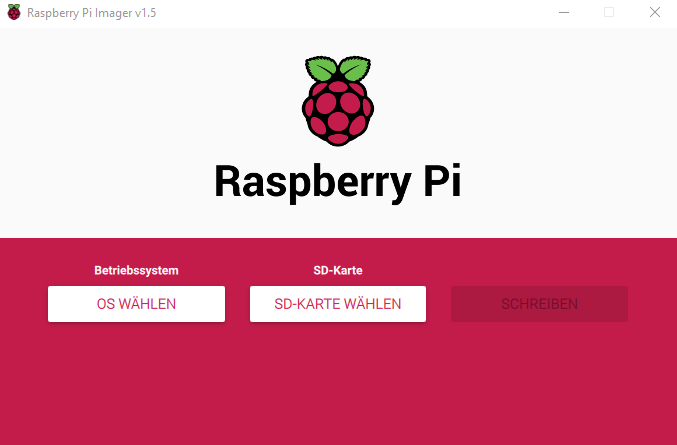
Hier klicken wir auf die Schaltfläche "OS WÄHLEN" und wählen uns das Betriebssystem "Raspberry Pi Os 32 Bit" aus.

Als Nächstes klicken wir auf die Schaltfläche "SD-Karte WÄHLEN", um unsere SD-Karte auszuwählen, auf der wir das Betriebssystem installieren wollen.

Um die Installation zu starten, klicken wir auf die Schaltfläche "Schreiben".

Mit der Warnmeldung bestätigen wir, dass die Daten auf der SD-Karte gelöscht werden. Nach der Formatierung sollten da ohnehin keine Daten drauf sein.
Nun heißt es warten, bis die Daten auf der SD-Karte geschrieben sind. Zuletzt erscheint eine Meldung, die den Abschluss des Vorgangs bestätigt.

Weiter mit Inbetriebnahme